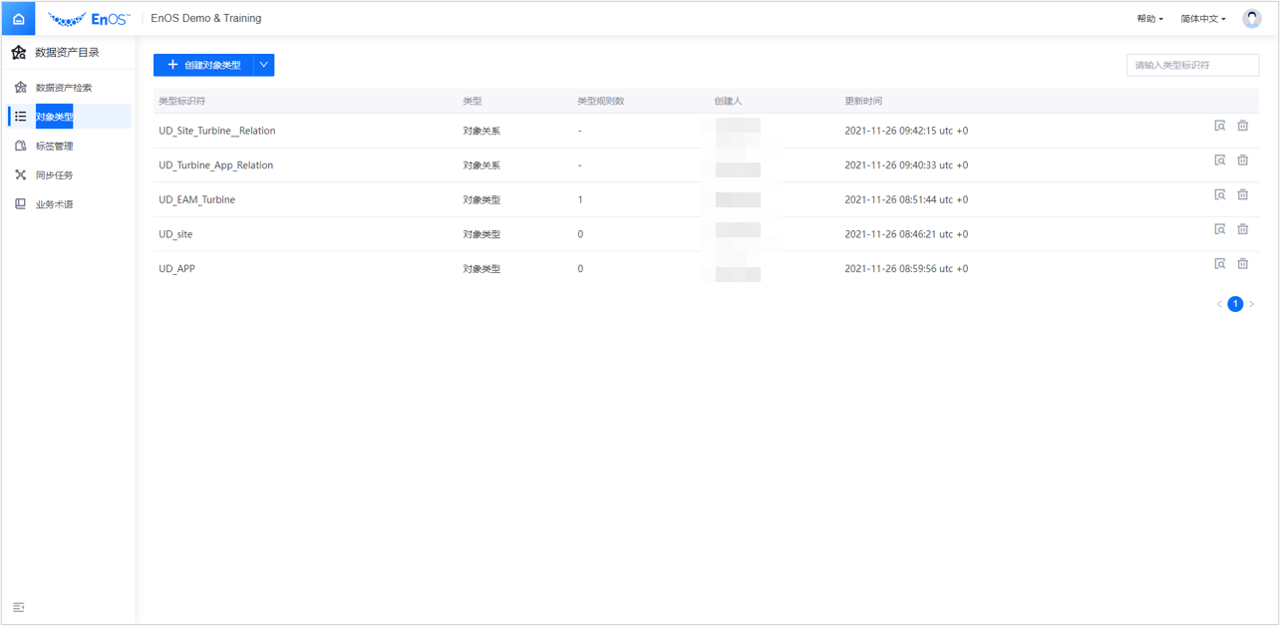单元 2: 创建对象关系类型¶
步骤 1:风机和风机监控应用数据类型的关系建模¶
在风机运行过程中,各项指标数据都会接入线上通过 APP 端进行监控,不同的监控 APP 对应不同的风机设备。
在这里我们针对风机对象类型和监控 app 对象类型创建 多对多 关系。
在 数据资产目录 左侧的导航栏中,点击 对象类型 。
点击 创建对象类型 > 创建对象关系 按钮。
在创建对象关系页面中,填写或选择以下信息:
基本信息:
类型标识符: 输入
Turbine_App_Relation描述: 输入
mock Turbine_App_Relation for tutorial对应关系:选择
多对多
配置关系:
类型 1:
类型标识符:选择
UD_EAM_Turbine关系标识符:输入
apps
类型 2:
类型标识符:选择
UD_APP关系标识符:输入
turbines
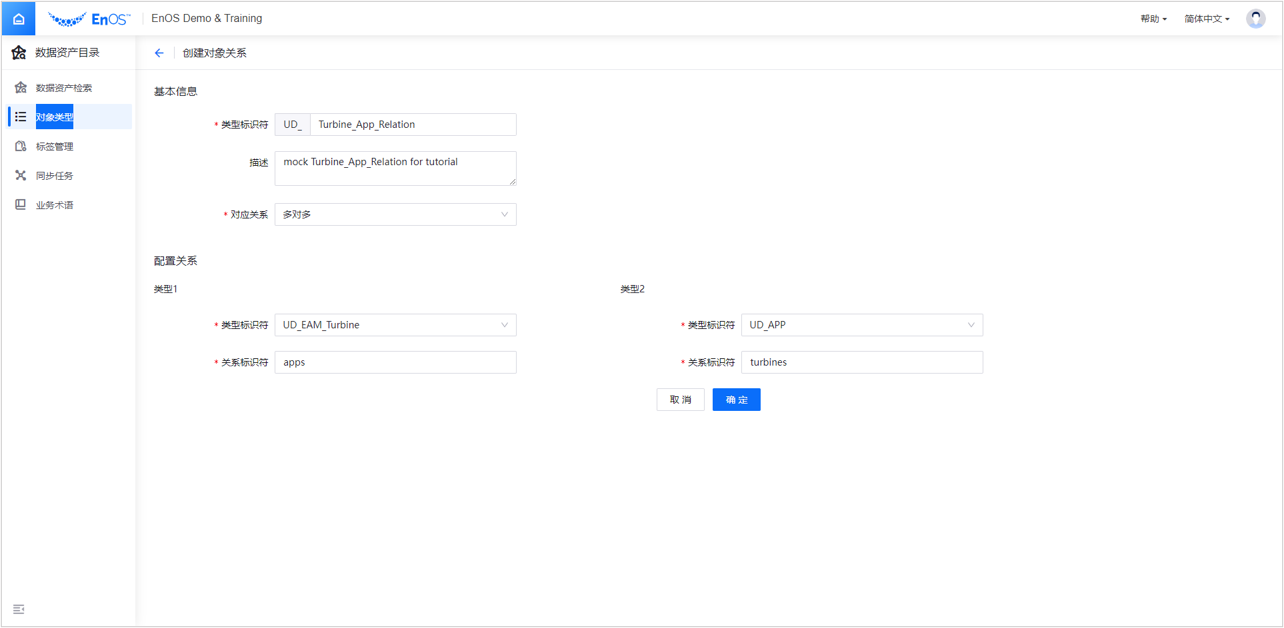
点击 确定,风机对象类型和监控 app 对象类型关系创建完成。
步骤 2:风机和场站数据类型的关系建模¶
每台风机设备对应不同的场站,在这里我们针对场站类型和风机类型创建 一对多 关系。
在 数据资产目录 左侧的导航栏中,点击 对象类型 。
点击 创建对象类型 > 创建对象关系 按钮。
在创建对象关系页面中,填写或选择以下信息:
基本信息:
类型标识符: 输入
Site_Turbine__Relation描述: 输入
mock Site_Turbine__Relation for tutorial对应关系:选择
一对多
配置关系:
类型 1:
类型标识符:选择
UD_site关系标识符:输入
turbines
类型 2:
类型标识符:选择
UD_EAM_Turbine关系标识符:输入
sites
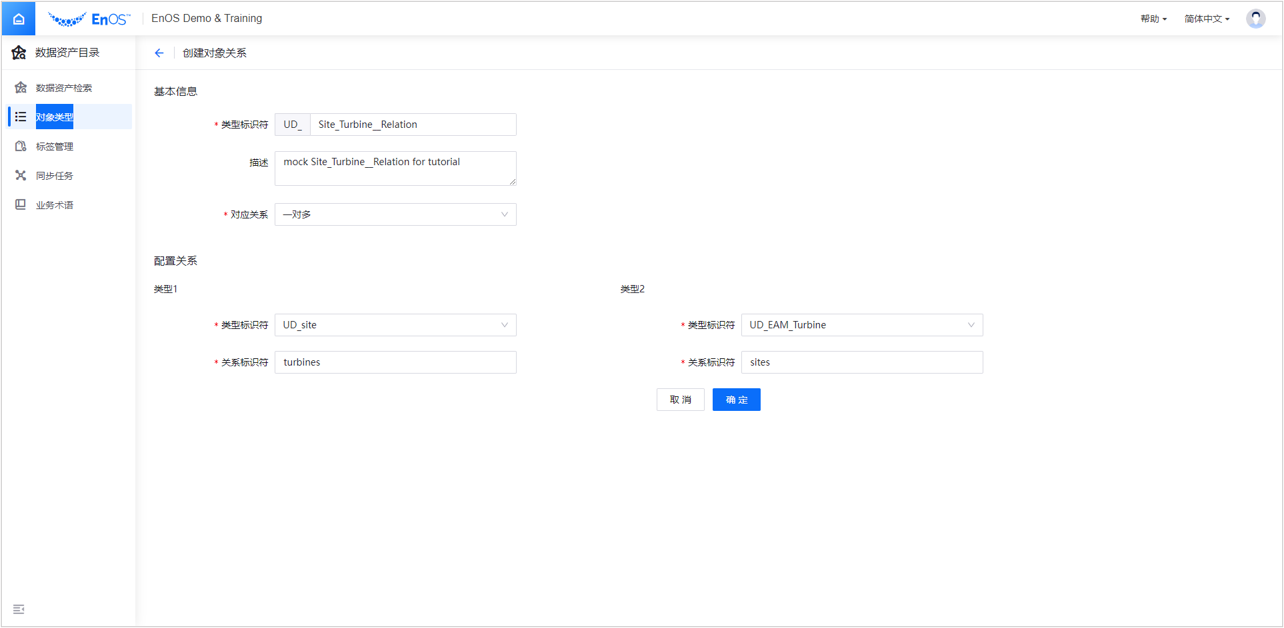
点击 确定,场站类型和风机类型关系创建完成。
对象类型关系创建完成之后,在 对象类型 功能主页面的类型列表中,点击具体关系类型行末的 ![]() 查看 ,可查看对象类型关系基本信息并编辑。
查看 ,可查看对象类型关系基本信息并编辑。